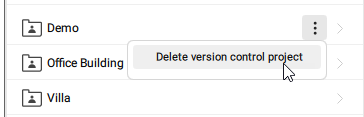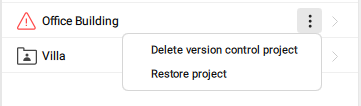Painel Controle de Versão
O painel Controle de Versão permite que você acompanhe as alterações em seu projeto BIM (todos os arquivos na pasta do projeto) e restaure os arquivos para uma versão anterior.
Aba Home
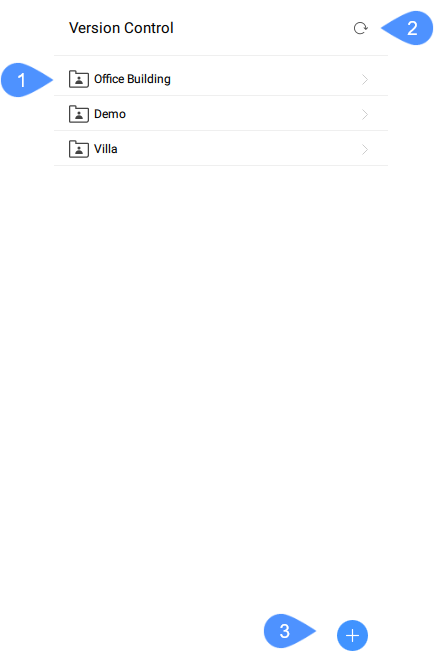
- Lista de projetos
- Botão Atualizar
- Cria um novo projeto
- Lista de projetos
- Lista todos os projetos adicionados.
- Botão Atualizar
- Recarrega os projetos para refletir quaisquer alterações que possam ter ocorrido fora do BricsCAD®, por exemplo, uma pasta de projeto que tenha sido excluída.
- Cria um novo projeto
- Abre a caixa de diálogo Criar Projeto de Controle de Versão para criar um novo projeto de controle de versão (por exemplo Edifício de Escritórios).
Aba Mudanças Locais
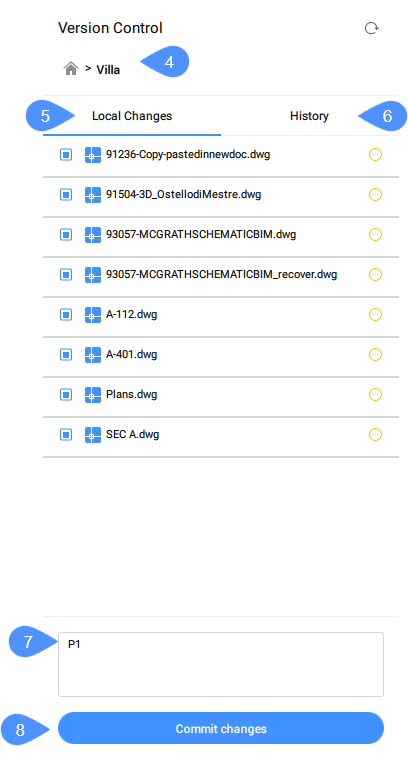
4. Nome do projeto atual
5. Aba Mudanças Locais
6. Aba Histórico
7. Caixa de mensagem de Confirmação
8. Confirmar alterações
- Nome do projeto atual
- Mostra o nome do projeto atual.
- Aba Mudanças Locais
- Lista todos os arquivos alterados do projeto e mostra seus estados:
 arquivos modificados
arquivos modificados arquivos removidos
arquivos removidos arquivos recém-adicionados
arquivos recém-adicionados
- Botão Atualizar
-
A aba Alterações deve refletir automaticamente essas alterações fora do BricsCAD®, mas o usuário pode forçar uma recarga nas alterações, pressionando o botão de recarregar.
- Aba de Histórico
- Lista todas as versões de controle criadas.
- Mensagem de confirmação
- Fornece uma mensagem de confirmação para poder confirmar as alterações.
- Confirmar alterações
- Confirma o estado atual sob o nome de controle de versão mensagem de confirmação.
Aba de Histórico
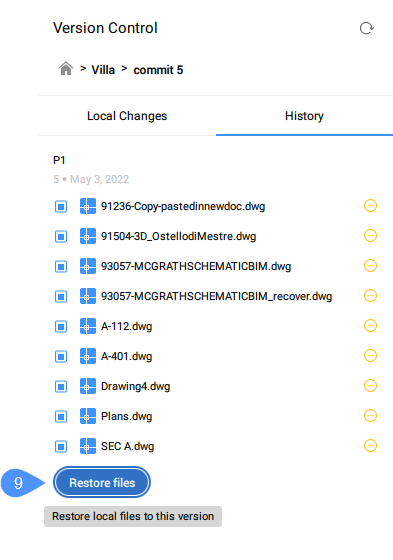
9. Restaurar arquivos
- Restaurar arquivos
- Restaurar arquivos locais para esta versão.